编辑:秩名2020-08-05 10:33:46
猎豹浏览器插件如何安装及管理,很多朋友在使用中都存在这个疑惑,那就来看看iefans小编为大家分享猎豹浏览器插件安装及管理方法解析,感兴趣的朋友可以了解一下哦~
猎豹浏览器插件安装及管理方法解析:
首先,我们点击打开猎豹浏览器,然后点击浏览器页面左上角如图所示的图标,
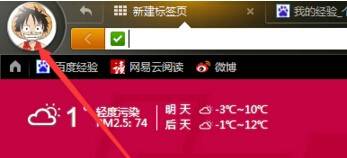
点击进入猎豹应用市场,
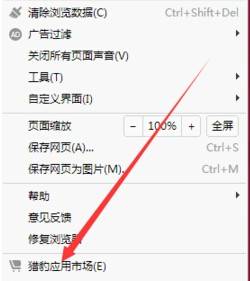
然后点击打开你想要添加的应用,

选择安装即可,
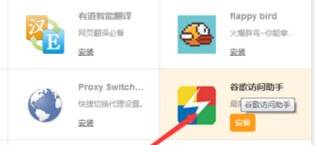
如图所示就已经显示我们已经成功安装啦。

猎豹浏览器插件管理方法:
1、首先我们打开猎豹浏览器,然后点击左上角的猎豹头像;
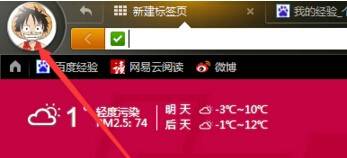
2、点击后会弹出菜单栏,在菜单栏里找到“工具”,接着在工具里找到“我的应用”打开;
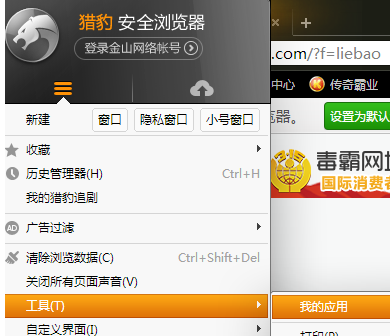
3、接着在弹出的页面就可以看到我们之前安装过的各种插件了,在这里可以对他进行“禁用”、“启用”以及“删除”等操作;
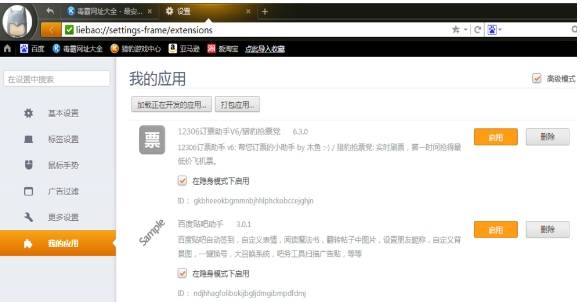
扩展知识:
猎豹浏览器插件拦截网页取消方法?
1、首先我们打开猎豹浏览器,点击搜索框右侧的绿色图标选项。
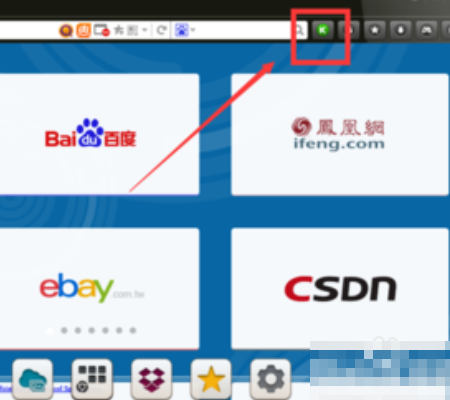
2、然后我们在该页面中点击“上网防御”选项。

3、之后我们在该页面中点击“开启自动启用猎豹安全服务”右侧开关按钮关闭即可。
猎豹浏览器相关攻略推荐:

以上就是IEfans小编今日为大家带来的猎豹浏览器插件安装及管理方法解析,更多软件教程尽在IE浏览器中文网站!